Image Broadway6破解版是功能强大的图像照片编辑处理程序!使用可帮助用户轻松将你普普通通的照片变得更加完美和专业,使用软件,您可以快速的导入大多数相机图像,也支持多种数码相机的RAW格式。软件的揭密胺非常的简单,支持同时打开或者创建多个图像,而且能够灵活的进行照片编辑、调整和修饰图像,以及将图像发布到Web或打印等操作。凭借其快速的滤镜浏览工具和创建命令序列组合的功能,Image Broadway使您几乎可以像拍摄照片一样快地获得最佳的照片编辑效果。
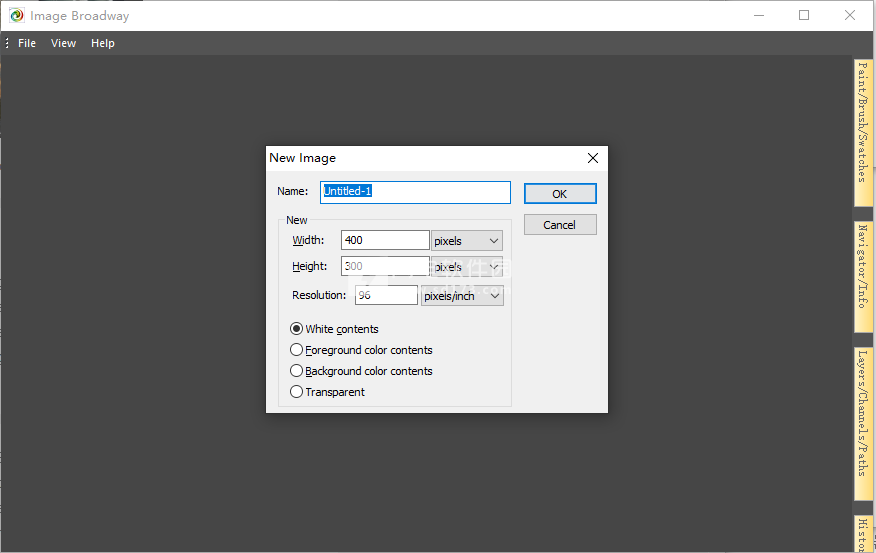
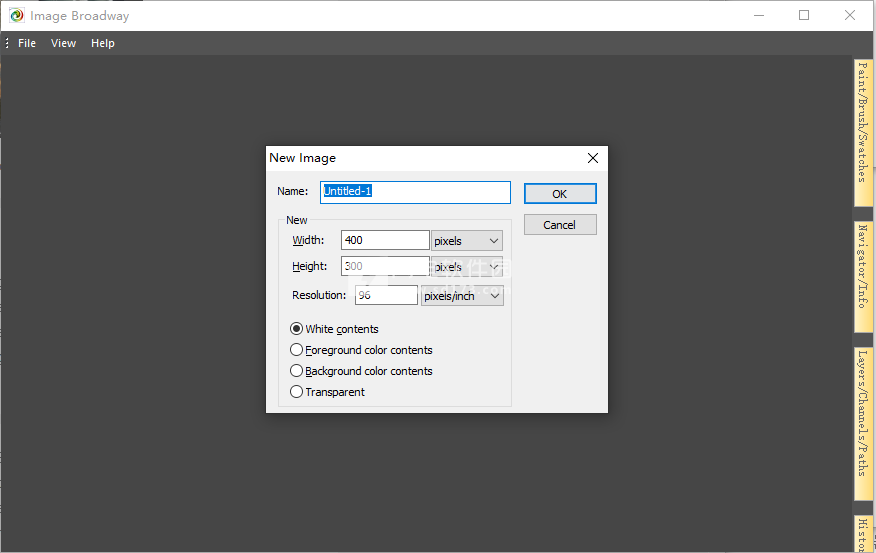
功能特色
一、导入多张照片和多层
1、打开相机和扫描仪中的所有照片
您可以直接从相机存储卡,扫描仪或硬盘驱动器中打开所有照片和图像。您也可以将它们从其他应用程序(例如Windows资源管理器)拖放到Image Broadway中。在工具箱托盘中查看缩略图总是很方便的。单击您要调整或调整大小的那一个。将它们保存或重命名到相同的位置或不同的文件夹中。
2、打开所有照片作为图层
您可以打开将要拼贴的照片,并使用图层工具箱对其进行排序。然后,使用“拼贴”工具预览和创建拼贴。
3、打开所有照片作为叠加层
您可以打开属于构图的照片。第一个输入图片是背景。其他照片是要使用叠加模式与下面的图层融合的叠加图片,以创建构图。
二、并排比较和编辑照片
1、多面板编辑
如果您有两张或更多相似的照片,则可以将它们并排比较,以找出更喜欢的照片。或者,在编辑照片时,可以将编辑后的版本与原始版本进行比较,以查看是否要保留更改。Image Broadway 6在水平或垂直视图中均带有“多个面板”选项。您可以根据照片的方向选择布局。您也可以使用菜单命令移动照片,或将其从一个面板拖放到另一个面板。
2、缩放和导航器
使用导航器放大感兴趣的活动图像区域。然后使用缩放滑块或预设按钮放大特定区域以检查要编辑的细节。您也可以通过拖动手柄快速移至同一图像的其他区域。
三、修复和增强
1、创建优质照片
修理红眼睛或去除脸上的斑点。拉直或校正照片中的建筑物。抬起深色阴影区域,并恢复照片中吹出的过度曝光高光。使用自动颜色自动消除偏色。使用“自动色阶”和“自动灰度系数”工具分析图像并确定正确的色彩平衡。然后,将这些调整应用于图像中的每个通道和每个像素。如果要更精确地改善各个颜色组的色彩平衡,请使用“色阶”和“曲线”工具手动调整它们。作为增强照片的最后步骤之一,请使用“选择性锐化”和“局部对比度”滤镜为边缘区域而不是整个图像添加额外的清晰度和对比度,以获得完美的照片。
2、修复和克隆画笔
去除脸上的斑点或去除图片中的物体。创建任何大小和形状的画笔,触摸瑕疵或不需要的物体。他们将奇迹般地消失。
3、即时预览
大多数过滤器和工具都带有即时预览。您可以更改设置并立即查看结果。除了使用每种工具进行预览外,Image Broadway 6还具有画廊风格的预览。您将了解每种滤镜或图层样式可以对照片执行的操作。对于诸如拉直,透视校正或缩放之类的变换工具,如图所示,拖动手柄时将看到缩放的图像。对结果满意后,可以释放鼠标以完成更改。
四、滤镜和效果
1、让您的照片脱颖而出
有80多种滤镜和效果。其中大多数为您提供广泛的控制。但是,不要被控件淹没。如果您是一个完整的初学者,则它们非常简单。只需单击以应用通常适用于大多数照片的默认选项。您可以从这18种滤色镜开始,并尝试使用它们来创建优雅经典的外观,或更改照片的色调。如果您想要创意图片;您可以尝试使用“镜头效果”,例如“玻璃”,“球形”,“波浪”,“捏”,“旋转”,“扭曲”,“镜头光晕”和“照明”。您还可以模拟一些摄影技术(例如“ Cross Process”等)来创建艺术照片。有很多样式化工具可供选择,例如“圆角”,“透视反射”,“纹理化器”,“框架”,“遮罩”和“边框”,以增强照片效果。
2、摄影效果
尝试16种摄影滤镜,例如用于高对比度和不寻常色彩的“交叉处理”,用于中心的橙色和偏色的“老宝丽来”,用于深蓝色底色的Holga黑白,用于现代和有趣的“彩虹渐变”,“年份”,“ Lomo效果”,“小插图”,“ Velvia”饱和,可能性无穷无尽。一些过滤器可以创建调整图层,您可以混合播放。
3、文字效果
您可以使文本遵循形状,直线和设计的任何路径。借助图层样式,您可以将它们设置为3D,光晕,阴影,颜色,渐变和图案填充的文本。
4、色彩效果
尝试使用Classic B / W获得优雅的外观。经典胶片和经典红色提供明亮和胶片般的照片。对于人像,请尝试经典人像以展现丰富的肤色。使用温暖,凉爽,柔和,自然,冰冷,乳脂状,朦胧,夏季和柔和的滤镜,您可以获得各种艺术外观。
5、筛选器浏览器
过滤器浏览器可以是使用过滤器的起点或一站式平台。如果您知道要使用哪个过滤器,则可以使用下拉菜单直接转到那里。要查看每个过滤器的区别并了解每个过滤器的功能,可以使用过滤器浏览器启动。
五、自动化和导出
1、自动化。方便快捷。
您可以将多个过滤器和命令应用于多个图像。您可以从过滤器中选择多个命令,调整/增强命令,缩放,裁剪和旋转命令,将它们按正确的顺序放置,在处理后运行并保存图像。
2、批量调整大小并处理文件夹中的照片。
如果您有一个文件夹,其中包含要调整大小和增强图像的图像,则可以使用“批处理文件夹”命令。它将打开文件夹中的每个图像,根据您的要求调整其大小,使用您选择的命令进行增强,然后保存到其他文件夹或名称不同的同一文件夹。
3、保存并导出
Image Broadway可将文件从最流行的JPEG,PNG,TIFF,GIF,BMP保存和导出为最完整的文件格式IBW(Image Broadway本机格式)。IBW完全支持Image Broadway提供的所有强大功能,例如图层,图层蒙版,通道,路径等。您可以随意打开和关闭多次,而不会造成任何质量损失,并且可以随时返回以更改图像或从上次中断的地方继续工作。它还用作您的工作文件
4、RAW格式
Image Broadway支持650种相机型号的RAW格式,包括佳能,富士胶片,哈苏,徕卡,柯达,美能达,尼康,奥林巴斯,松下,宾得,三星,西格玛,索尼等。Image Broadways还可以处理由相机或Adobe创建的大多数DNG文件。
新功能介绍
1、更多过滤器
让每张照片讲故事
从颜色滤镜开始并进行试验。像黑白外观吗?尝试使用Classic B / W获得优雅外观。尝试使用Classic Film或Classic Red以获得明亮和胶片般的照片。对于人像,请尝试经典人像以展现丰富的肤色。尝试使用“温暖”,“凉爽”,“柔和”,“自然”,“冰冷”,“奶油”,“朦胧”,“夏天”或“柔和”,以达到多种艺术外观。想要一些乐趣;您可以尝试使用Glass,Spherize,Wave,Pinch,Twirl或Warp。尝试摄影滤镜,例如用于高对比度和不寻常颜色的“交叉处理”,用于中心的橙色和偏色的“老宝丽来”,用于深蓝色底色的“ Holga黑白”,用于现代和娱乐的“彩虹渐变”,“复古”,“ Lomo”效果,“小插图”,“ Velvia饱和度” , 可能性是无止境。某些过滤器会创建调整层,您可以混合,试验和预览。完成自动锐化,
2、精致的修饰工具
按照您想要的方式修饰皮肤。
如果您正在寻找用于修饰或平滑人像作品的皮肤的工具,Image Broadway 6中有几个新工具可以为您提供帮助。如果只想修复一个或两个瑕疵,则可以使用“修复”工具根据所选源区域的纹理将瑕疵与相邻像素混合。否则,请使用“小波分解”有选择地消除某些类型的瑕疵。小波分解会在每个图层上生成具有不同大小的细节的多层,并在所有其他信息上生成最终的残差层。您可以选择在重建最终图像时要包括的图层。这意味着您可以抑制某些比例的细节以构成最终图像。
3、高光和阴影
最大限度地发挥图像的潜力。
有时由于场合的严肃性而无法使用Flash。由于曝光不足,您的照片太暗。否则,由于阳光或雪过多,您的照片被洗掉了。借助Image Broadway 6,您可以使用新的“高光和阴影”工具来消除暗影区域并恢复吹出的过度曝光高光。“高光和阴影”工具将几种先进技术结合到用于阴影,高光和中间色调调整的简单而强大的滑块中。您不仅可以调整变亮或变暗的量,还可以控制将要调整的阴影或高光色调的范围。
4、自动增强
比以往更快地完善拍摄。
新的Image Broadway 6中内置了“自动颜色”,“色阶”,“伽玛”和“局部对比度”工具。“自动颜色”,“伽玛”和“色阶”工具可分析图像并确定正确的色彩平衡,曝光度,高光和阴影。然后,将这些调整应用于图像中的每个通道和每个像素。自动局部对比度可在边缘而不是整个图像上拉伸颜色对比度。
5、全景图和拼贴
像广角快照一样创建逼真的照片。
如果您没有广角相机,请使用此全景工具创建与广角快照相同的照片。首先,将要放在一起的集体照作为全景照。使用“作为图层打开”命令将它们全部加载到Image Broadway 6中。对需要的照片使用“全景”工具。如示例图片所示,分为5层照片;下图是全景。
创建拼贴。
使用“作为图层打开”命令将所有照片加载到Image Broadway 6中。对需要的照片使用“拼贴”工具处理照片。如示例图片所示,最下面的图片是10张照片的拼贴画。
6、透视校正
轻松修复建筑物射击。
如果您的相机与拍摄对象不平行,例如一栋建筑物,尤其是一栋高大的建筑物,您将得到一栋看起来像是倾斜或倒后的建筑物。要进行校正,请选择“透视校正”工具,然后拖动角部手柄以将网格调整为与建筑物平行,如示例图片所示。进行任何更容易且快速的更正。
7、拉直
快速修复弯曲的图片。
如果您的照片是在相机倾斜或倾斜的情况下拍摄的,则可以使用拉直工具进行校正。如示例图片所示,旋转网格线使其平行于水平线,然后单击“确定”。图片百老汇6将为您拉直歪的图片。
8、内容感知量表
有效调整大小。
使用几何约束来缩放图像,同时顾名思义,在缩小和扩展方面都考虑了图像内容。选择工具并拖动手柄之一以重新缩放对象。
9、文字效果
在您的照片中添加精美的文字。
有几种新功能可以在照片中添加精美的文字。您可以按照设计的形状,直线或任何路径来制作文本。借助图层样式,您可以将它们设置为3D,光晕,阴影,颜色,渐变和图案填充的文本。此外,您还可以使用文本在照片上批量创建水印或标题。
10、批量处理
自动化照片处理。
您可以自动运行多个过滤器。您还可以将多个过滤器和命令应用于多个图像。您可以选择滤镜,调整/增强命令,缩放,修剪和旋转命令。您可以选择多个命令并将它们放到预定的顺序中运行,然后在处理图像后自动保存图像。
安装破解教程
1、在本站下载并解压,得到以下内容

2、双击image6t.exe运行安装,点击yes

3、选择软件安装路径
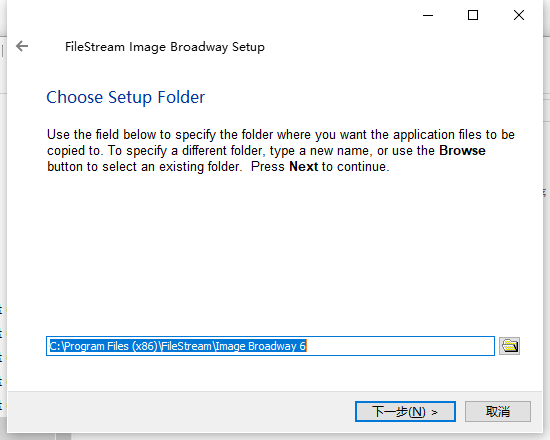
4、去勾选激活程序选项,勾选no
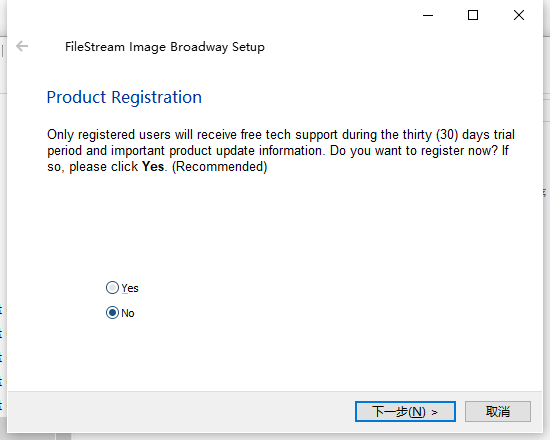
5、安装完成,去勾选启动程序选项,退出向导
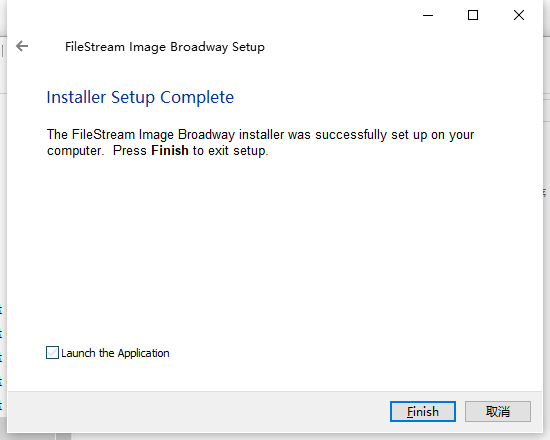
6、将Imageb6.exe复制到安装目录中,点击替换目标中的文件,默认路径C:\Program Files (x86)\FileStream\Image Broadway 6
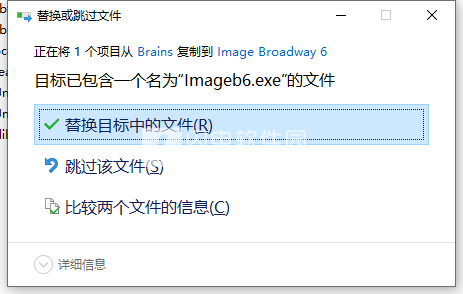
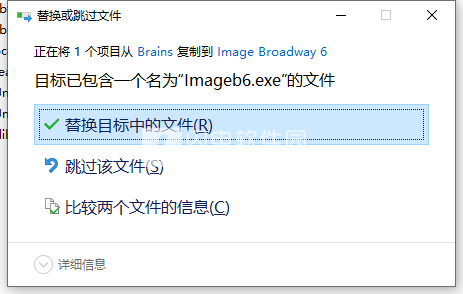
闪电小编说明:
Image Broadway简单而友好,能够为每个图像提供简单的构图,可以粘贴不同的图像或剪贴画,从图像中选择一个区域,或将文本创建为图层。支持位照片添加滤镜,进行图像调整和修饰,以及像拍摄照片一样快地获得最佳的照片编辑效果。也支持进行排序、保存和重复使用过滤器组合等,新版本具有超多的滤镜和特殊效果,让您能够获得最佳的照片效果。
软件无法下载?不知道解压密码?微信关注订阅号"闪电下载"获取
本帖长期更新最新版 请收藏下载!版权声明:本站提的序列号、注册码、注册机、破解补丁等均来自互联网,仅供学习交流之用,请在下载后24小时内删除。




















